Chromeブラウザでリモート操作が出来るようにするアプリ
12桁の数字だけで接続出来るので簡単に相手のPCに接続出来ます
リモート画面はブラウザ内で動き他のソフトを必要としません
ブラウザのウィンドウの大きさにリモート画面を合わせて表示する事も出来るので
フル画面での操作をしなくても大丈夫です。
Chrome Remote Desktop インストールはこちらから
前準備
自分のPCと相手のPCの双方にChrome Remote Desktopのインストールが必要です
インストールしてもChrome等に特にアイコンは表示されないので
新しいタブを開いてアプリケーションから「Chrome Remote Desktop」を起動します
起動すると上記の様な画面が表示されるので続行をクリック
アクセスを許可をクリックします
使い方
これで使える準備が出来ましたので
まずは相手のPC(リモートされるPC)にて「このパソコンを共有する」をクリックします
すると12桁の数字が出てきますので、これを相手(リモートするPC)に伝えます
リモートをする側のPCからは先ほどの画面で「共有したパソコンにアクセス」をクリックします
すると上の様な画面が出てくるので教えてもらった12桁の数字を入力します
数字は「1234 1234 1234」 となっていますがここでの入力は
「123412341234」とスペースを入れず入力出来ます
無事に繋がればこの様に接続出来ます
これでマウスなどの操作が既に出来るようになっています
上の青い矢印をクリックすると相手のアカウントや切断ボタンが表示されています
一番右のアイコンはブラウザのウィンドウの大きさに合わせて画面を調整してくれます
レビュー
双方にアプリをインストールする必要がありますが、簡単に接続できてルータのセキュリティなどを
自動的にしてくれるようです。
肝心のリモートの応答速度、スムーズさですが非常に快適です。
Windows 7 から WindowsXPのリモートを今回は接続しましたが全く問題無く
OSにも依存せずに接続出来ます
その他のリモート接続よりも簡単に接続出来るので便利です
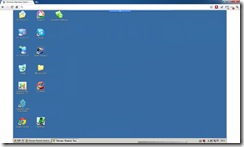
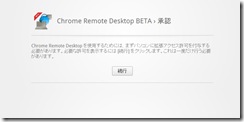
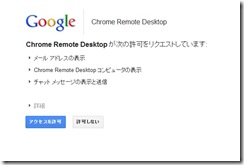
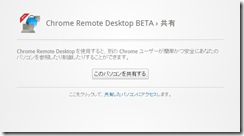
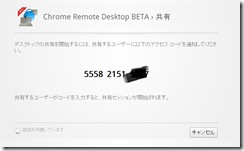
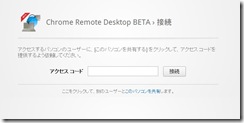
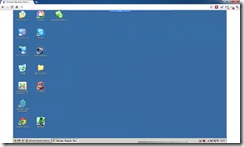

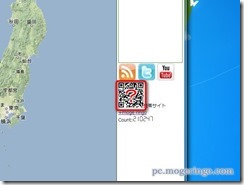
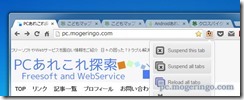
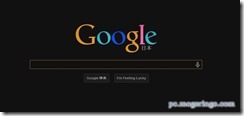
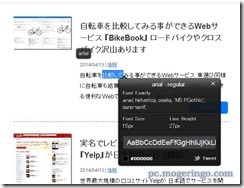
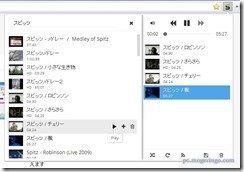
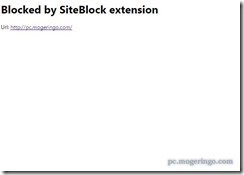
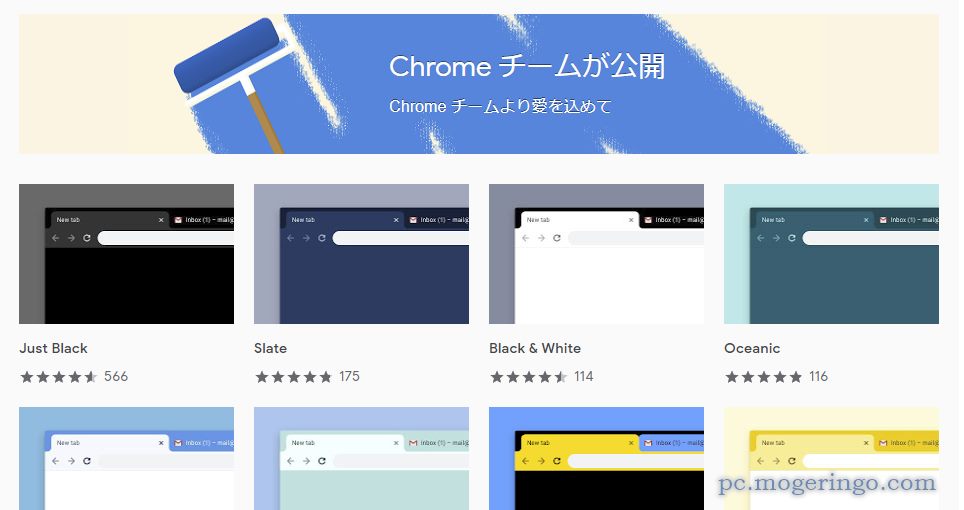
コメント